Dans ce tutoriel, nous allons voir comment augmenter la résolution d’une image 360, sans perte, et automatiquement grâce à l’intelligence artificielle.
Plus concrètement, nous allons vous montrer comment passer de l’image de gauche à l’image de droite.
Photo de Francesca Tosolini on Unsplash
L’idée est donc d’obtenir une image à Haute Résolution (HR) à partir d’une image Basse Résolution (BR) . On appelle ce processus de restauration la Super Résolution.

Plus précisément, le processus de Super Résolution implique d’utiliser des techniques d’intelligence artificielle (Deep learning), par opposition aux méthodes d’interpolation de l’image dites « classiques »
Pourquoi augmenter la résolution d’une image 360°?
Une image peut avoir une basse résolution en raison de sa taille (en pixels) ou à cause d’une dégradation, par exemple une zone floue.
Obtenir la version BR d’une image depuis une version HR est très simple. Il suffit par exemple de réduire la taille, ou d’appliquer une compression de l’image via Photoshop (ou Gimp etc.)
Par exemple, je peux avoir besoin de passer d’une image 3000x3000px à une image 500x500px pour créer une miniature.

Le problème se pose lorsque l’on veut faire l’inverse, c’est-à-dire augmenter la taille et la résolution d’une image. En effet, s’il est facile de dégrader l’image, la restaurer est plus complexe.
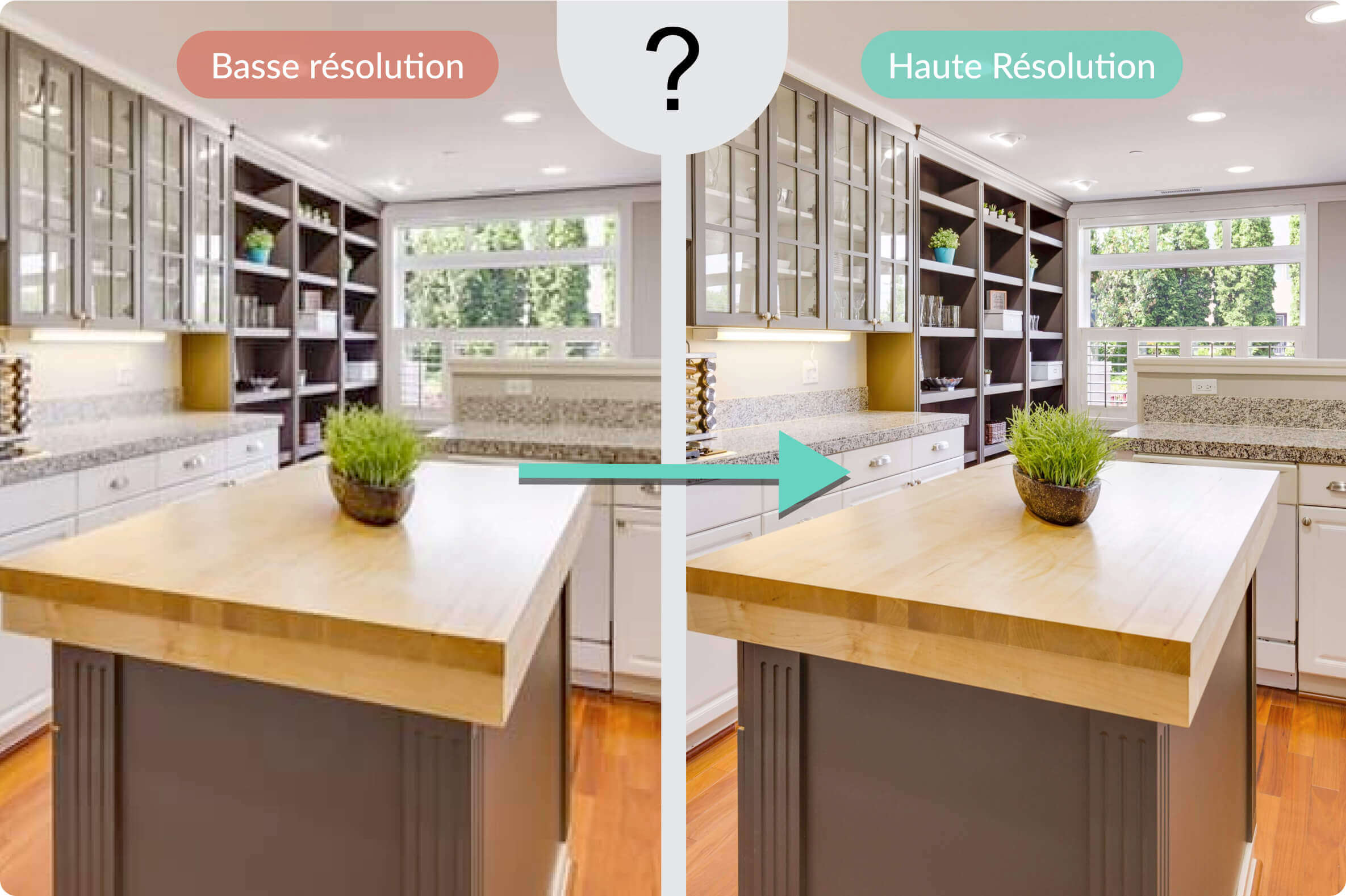
Pourtant, trouver la solution de ce problème est très intéressant, par exemple dans l’une des situations suivantes :
- Vous n’avez pas accès à l’image de taille originale mais vous voulez une version de qualité supérieure
- Vous voulez sublimer la photo originale et augmenter sa résolution native
C’est particulièrement vrai pour les photos 360 degrés. Car même si l’objectif des appareils dédiés est techniquement capable de capturer en 5,7k, cette résolution totale s’étend sur 360 degrés contrairement aux photos classiques. De fait, la résolution de la zone visible par l’utilisateur est plus faible.
Pour les photos 360, la super résolution est donc particulièrement intéressante.
Les méthodes classiques d’amélioration de l’image
Via un logiciel classique de retouche photo, lorsqu’on veut augmenter la taille de l’image, il y a plusieurs algorithmes qui permettent de le faire. Les fonctions les plus connues sont les interpolations Bilineaire, Bicubique ou encore Lanczos.
Ces types d’algorithmes de “resampling” sont appliqués à chaque fois que vous redimensionnez une image. Ci-dessous l’exemple visuel via photoshop.
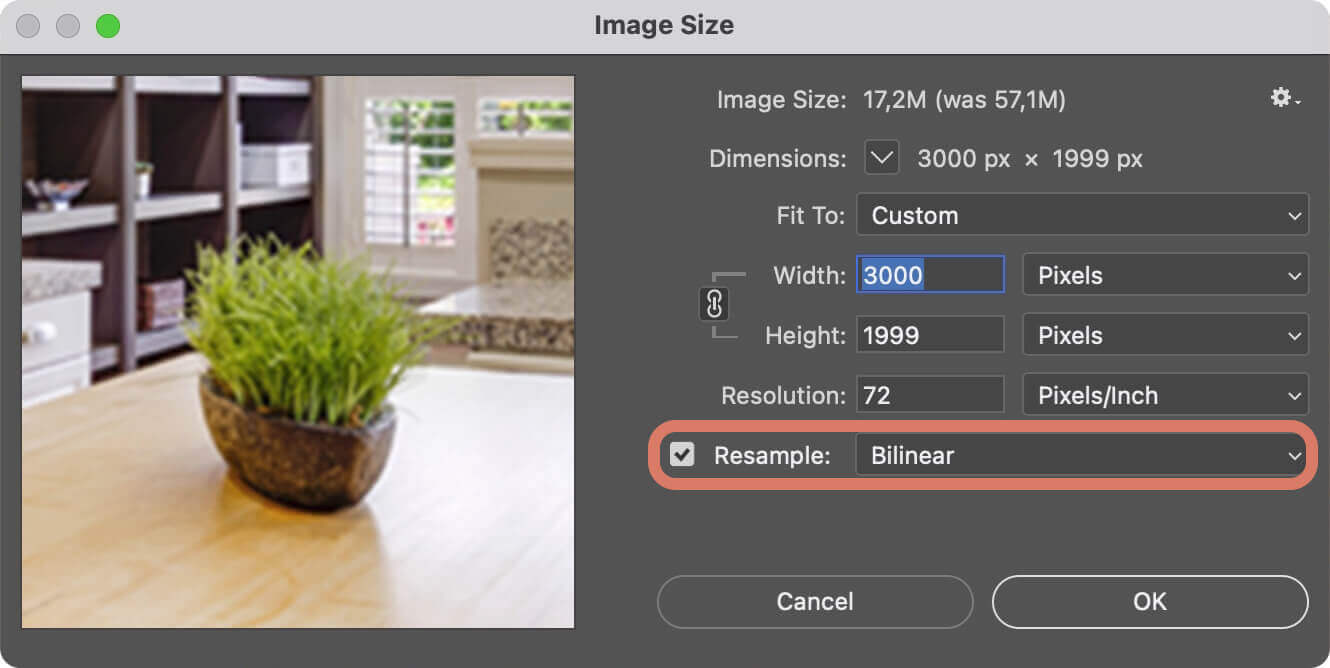
Ces méthodes n’utilisent pas le principe de l’intelligence artificielle mais de « simples » formules de traitement du signal.
Ci-dessous les résultats, à tailles égales, des différents types de de restauration d’une l’image BR vers la taille originale.
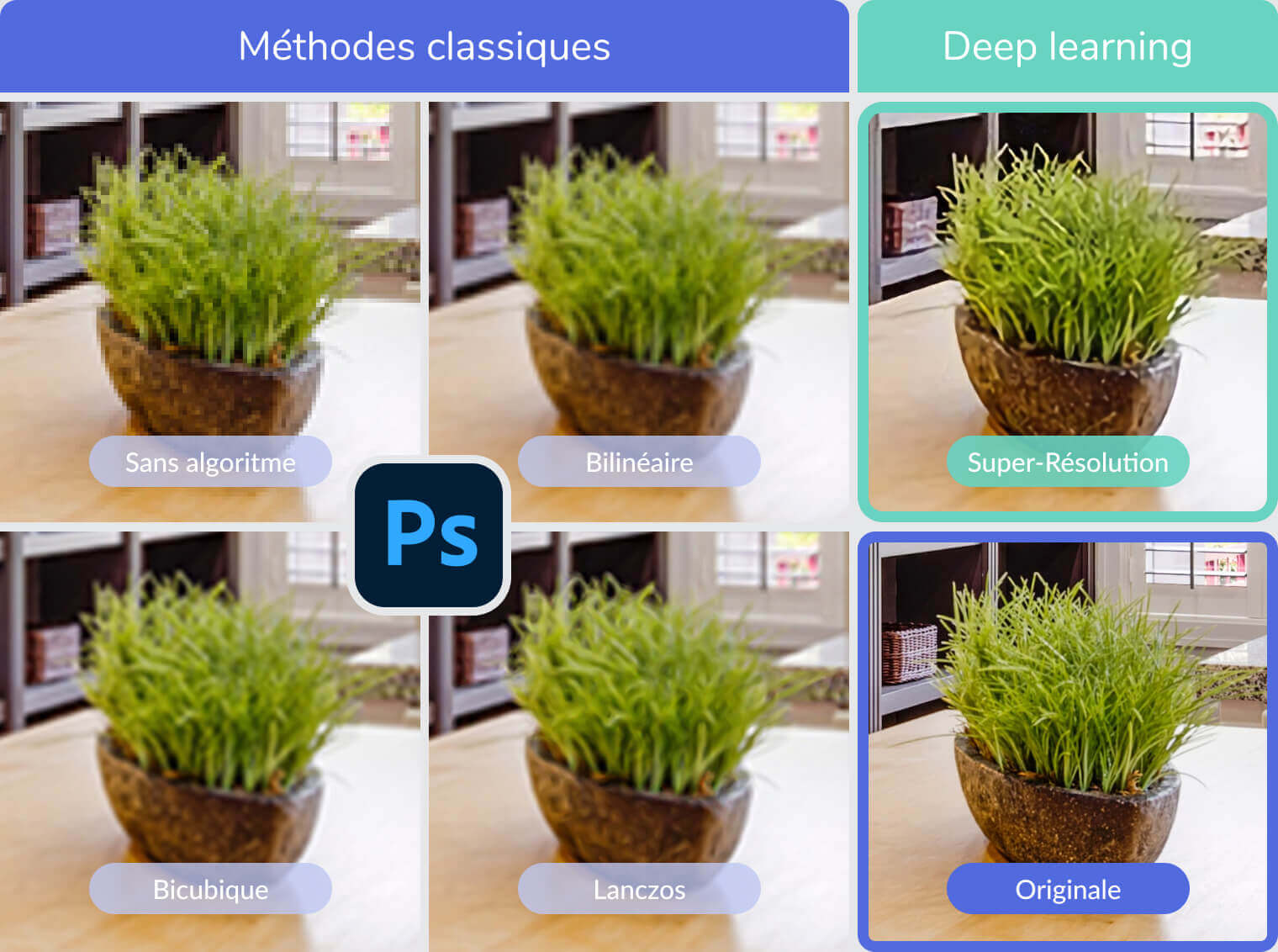
Mise en pratique : utilisez la super résolution sur vos photos 360
La super-résolution des photos 360 est une de nos fonctions Premium. Panoraven utilise les dernières avancées en réseaux de neurones, propulsées par des serveurs dédiés et optimisés pour le Deep Learning.
Disponible à partir d’un plan “Starter”, vous pouvez cependant l’essayer gratuitement via notre période d’essai de 10 jours. Pas de carte de crédit demandée, il vous suffira juste de créer un compte en 5 minutes.
Etape 1 : Charger la photo 360 depuis le tableau de bord
Si vous avez déjà un compte, commencez par vous logger. Ensuite, depuis votre tableau de bord, uploadez votre photo 360 ou tapez sur l’icône « engrenage » d’une photo que vous auriez précédemment mise en ligne. Vous serez alors guidé vers la page d’édition du lecteur 360.
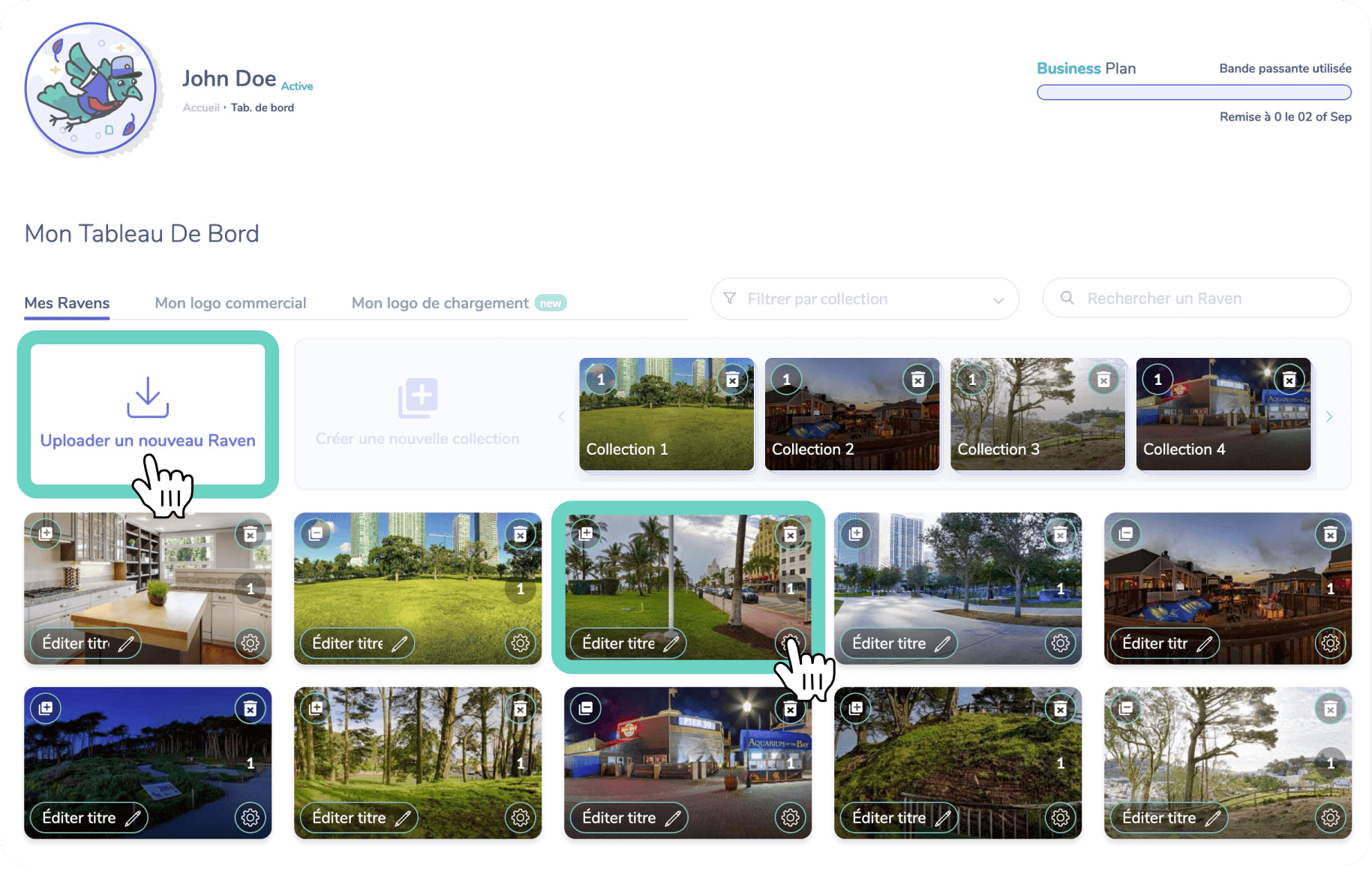
Etape 2 : Activer le mode super-résolution de l’image
Sur la page d’édition, en haut à gauche se trouve le bouton permettant de créer la version « super résolution » de votre image.
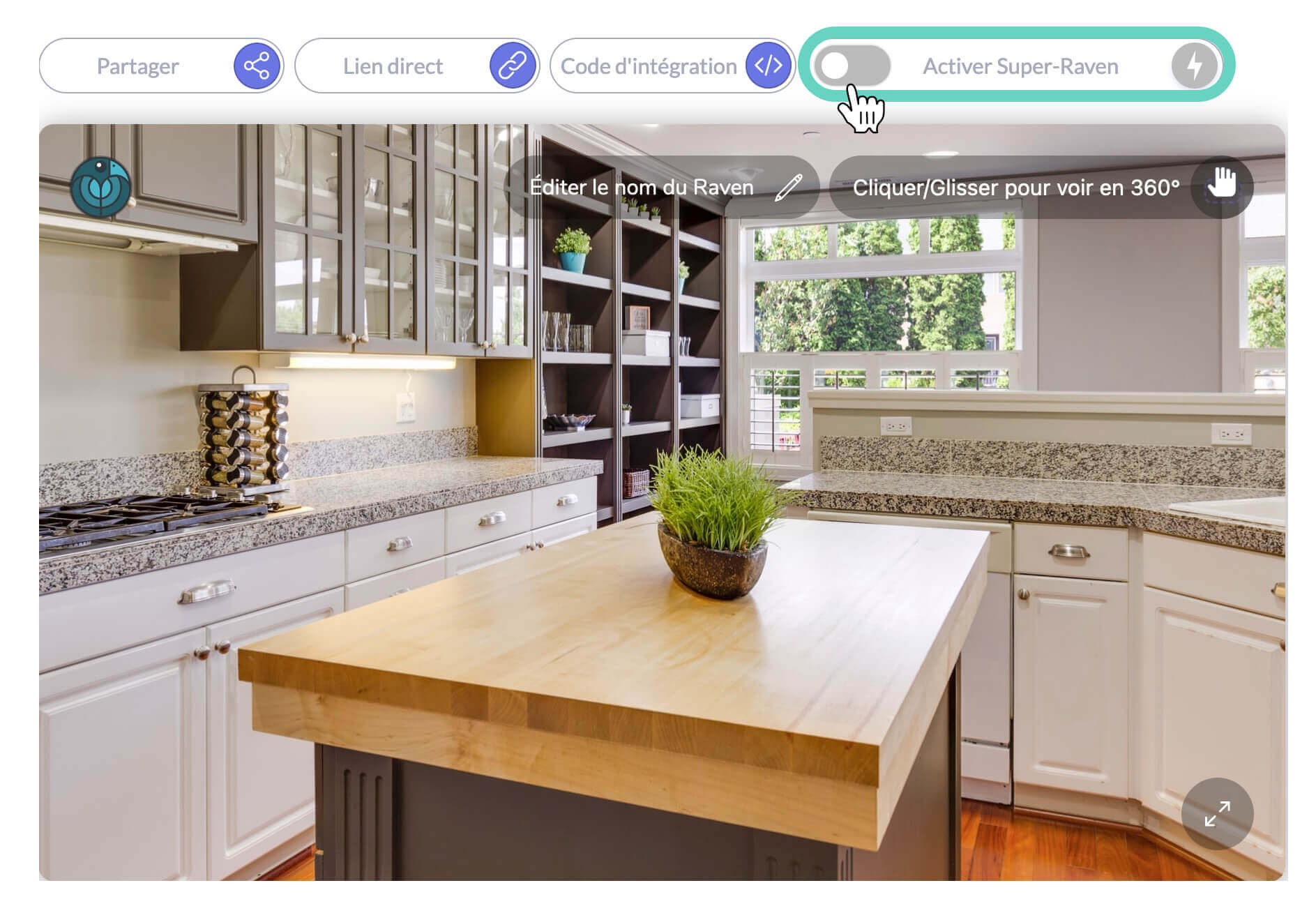
Cliquez sur ce bouton. Il devrait rapidement passer de la couleur grise à la couleur orange.

Cette fonction, relativement complexe, nécessite un certain temps pour s’effectuer. Tant que l’indicateur est orange (et non vert) c’est que votre image est toujours en cours de traitement. Il n’est pas nécessaire de rester sur la page pendant le traitement, la demande est bien prise en compte. Vous pouvez par exemple tout à fait charger ou éditer d’autres photos et revenir plus tard.

Etape 3 : Comparez vos résultats
Et voila, une fois que le bouton est vert vous pourrez admirer le résultat !
Il est important de comprendre que lorsque vous faites le choix d’utiliser la super résolution, vous augmentez mécaniquement le poids de l’image. C’est tout à fait logique puisque votre image intègre plus de détails et donc plus de pixels. En conséquence, le chargement de l’image sera un peu plus long. Bien que notre système d’optimisation du temps de chargement soit efficace, nous vous conseillons de faire des tests. Pour ce faire, vous pouvez utiliser l’interrupteur on-off de super résolution et comparer le résultat avec et sans traitement. Une fois que votre image a été traitée une fois, vous n’avez plus à attendre et vous pourrez comparer immédiatement les deux versions.
On résume!
- Augmenter la résolution des images 360 est particulièrement intéressant car l’objectif des appareils dédiés dilue la résolution sur 360°, contrairement aux images classiques.
- Les méthodes classiques d’agrandissement via un logiciel de type Photoshop ne sont pas optimales
- Le Deep Learning, en revanche, permet une restauration de bien meilleure qualité.
- Panoraven propose une Super-Résolution à la pointe des recherches en réseaux de neurones et Deep learning. Suivez la partie 3 pour restaurer une image facilement.
Tuto flash: Comment augmenter la résolution d’une image 360
Comment augmenter la résolution d’une photo 360
- Connectez vous à votre compte Panoraven
Connectez vous ici ou commencer un essai gratuit de 10 jours (pas de carte requise). Une fois connecté, allez sur votre tableau de bord.
- Editez ou uploadez une nouvelle photo 360
- Enclenchez la super résolution
Le bouton se trouve en haut à gauche du lecteur
- Laissez du temps à la machine
Les calculs prennent du temps en fonction de l’image traitée, vous pouvez quitter la page sans interrompre le processus et revenir plus tard pour admirer le résultat.

